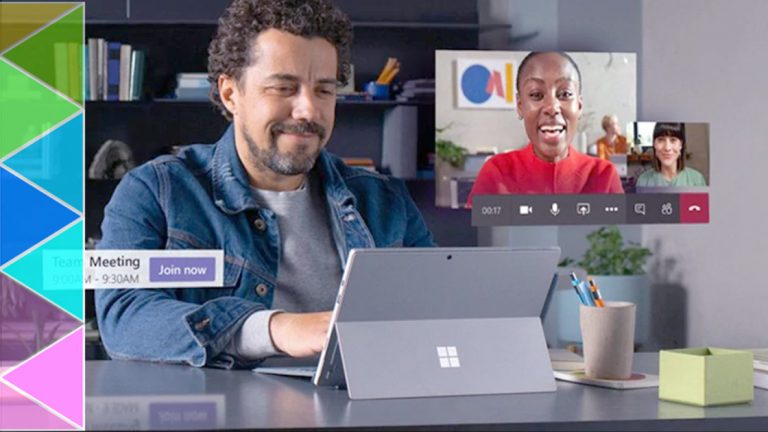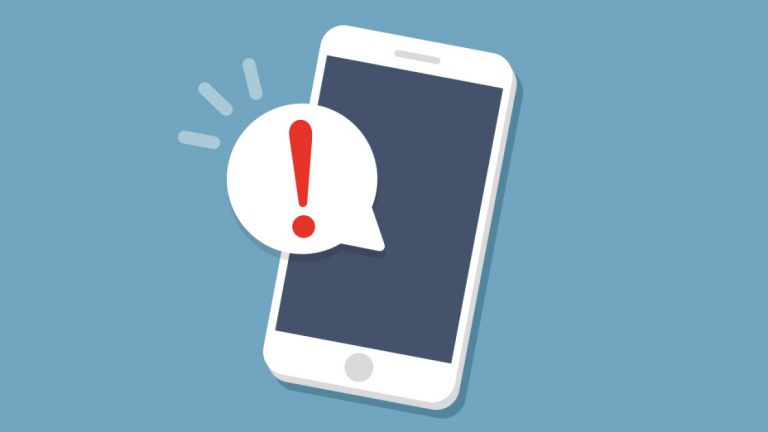16 карманных советов, которые помогут вам прочитать это позже
Когда ты пишешь весь день, ты весь день читаешь. Но на долгое чтение вы можете потратить не так много часов. Поэтому, когда я сталкиваюсь с историей, которой хочу посвятить серьезное время, я сохраняю ее в Pocket.
При запуске Pocket на самом деле был известен как Read It Later, еще до того, как появился App Store. Но после смены названия в 2012 году оно превратилось в очень удобное приложение. Помимо статей, вы можете сохранять видео, изображения и все, что имеет URL, действительно. Он архивирует все, что вы сохранили, чтобы вы могли получить к нему доступ в автономном режиме (кроме видео), что особенно полезно, когда сотовая связь не работает.
Pocket – это простое кроссплатформенное приложение, но есть несколько вещей, которые могут сделать его гораздо более приятным. Ознакомьтесь с ними ниже, и если у вас есть что-то, чем вы хотите поделиться, добавьте их в комментарии.
Если вы действительно посвятили себя Pocket, возможно, вы захотите обновиться. С Pocket Premium (4,99 доллара в месяц или 44,99 доллара в год) все, что вы сохраняете, архивируется в вашей учетной записи Pocket, даже если оно стерто из Интернета, в дополнение к таким функциям, как предлагаемые теги и более надежная функция поиска.
Рекламное объявление
16. Сделайте сохранение

Настройте Pocket так, чтобы вы могли легко сохранять контент, где бы вы его ни обнаружили – на рабочем столе, в телефоне или в Twitter.
На вашем компьютере добавьте расширение в ваш браузер или используйте Карманный букмарклет. В ленте, рекомендованном Pocket в браузере, нажмите «Сохранить» в истории, чтобы добавить ее в свой список.
На iOS включите Карманное расширение доли. Откройте Safari, нажмите «Поделиться» (значок со стрелкой вверх), проведите пальцем влево по появившимся значкам, выберите «Еще», включите «Включить карман» и нажмите «Готово». Теперь, когда вы находитесь в приложениях, которые позволяют вам делиться, вы сможете легко добавить их в свой список Pocket. Чтобы переместить значок «Карман» в начало списка, нажмите и перетащите его влево.
На устройствах Android или Kindle Fire нажмите кнопку «Поделиться» в приложении. Должно появиться окно «Добавить в карман», и вы можете просто выбрать его, чтобы добавить в свой список.
Для любого устройства вы можете отправить что-нибудь по электронной почте прямо в Pocket, нажав «Поделиться» и отправив его на [email protected].
15. Получить направление

Pocket – это не просто место для сохранения историй, которые вы нашли сами. Его Изучить веб-страницу представляет собой обязательные к прочтению из самых популярных историй пользователей Pocket, популярных историй и подборку статей по таким темам, как технологии. Вы также можете указать Pocket, что вас интересует, на начальной странице, и он предложит вам прочитать. Поскольку все уже есть в экосистеме Pocket, всего одним щелчком мыши можно сохранить чтение в своей учетной записи.
14. На ваше рассмотрение

Pocket обращает внимание на то, что вы читаете и на кого подписаны. Оба они собраны в разделе «Рекомендованные», который представляет собой смесь историй, которые, по мнению службы, вам понравятся, и тех, за которыми вы следите, которые хотят передать. На рабочем столе есть вкладка “Рекомендуемые”. На мобильных устройствах этот же контент помечен как «Обнаружить», и его можно найти, щелкнув значок сердца в нижней части приложения.
Чтобы порекомендовать что-то другим, откройте элемент в Pocket и щелкните стрелку внизу страницы, а затем «Рекомендовать». Вы также можете порекомендовать конкретный отрывок, выделив текст и нажав «Поделиться», а затем «Рекомендовать» во всплывающем окне.
13. Делитесь и делитесь одинаково

Больше всего в Pocket мне хотелось бы видеть возможность поделиться списком с кем-нибудь. Пока этого не произойдет, лучше всего отправить другу.
После нажатия кнопки «Поделиться» на элементе в списке выберите «Отправить другу». Введите адрес электронной почты вашего друга и, если хотите, заметку. Pocket отправляет им электронное письмо с изображением и фрагментом текста из истории, а также дает им возможность сохранить его в своей учетной записи Pocket или просмотреть в браузере.
Вы также можете отправить другу, выделив часть статьи, а затем щелкнув «Поделиться», после чего появится опция «Отправить другу».
12. Получить уведомление

Если вы хотите получать уведомления в приложении, когда друг что-то отправил вам, перейдите в «Настройки» и прокрутите вниз до «Настройки push-уведомлений»; включи их. На устройствах Android уведомления включены по умолчанию, и изменения можно внести, перейдя в «Настройки» и прокрутив до «Уведомления».
11. Получите сообщение

«Я прочитал эту замечательную историю», – говорите вы своему другу, прежде чем тратить следующие 10 текстов, пытаясь ее описать. Вместо этого отправьте им историю прямо из iMessage. Перейдите к кнопке приложений и коснитесь Pocket. Вы увидите несколько последних сохраненных историй, и вы сможете отправить их одним касанием. Или вы можете использовать функцию поиска, чтобы вернуться назад и найти то, что вы ищете.
10. Отметьте “это все”

После того, как вы некоторое время используете Pocket, может быть трудно отслеживать, что вы сохранили. Один из способов упростить поиск вещей – это пометить их. Выберите часть содержимого, щелкните многоточие, а затем «Добавить теги», введите тег, нажмите «Return», и теперь этот тег сохранен. В следующий раз, когда вы воспользуетесь тегом, поле будет автоматически заполняться по мере ввода, или вы можете прокрутить список вниз, чтобы найти его. Вы также сможете сортировать по тегам, выбрав Тег в меню.
Если вы довольно поздно в игре поняли, что хотите пометить весь свой контент, перейдите в Pocket for Web, щелкните значок карандаша для массового редактирования, выберите все истории, которые вы хотите использовать для определенного тега, нажмите «Добавить тег» и введите тег.
Если вы сохраняете в Pocket из букмарклета, вы увидите возможность добавлять теги в каждое всплывающее окно подтверждения.
Если у вас Pocket Premium, у вас есть рекомендуемые теги, которые предлагают предложение из Pocket каждый раз, когда вы что-то сохраняете. Это огромная экономия времени.
9. Основные моменты для всех

Помимо сохранения статей, вы можете сохранять определенные отрывки в Pocket. Проведите пальцем по отрывку и выберите «Выделить», и он будет сохранен. Чтобы увидеть все основные моменты в одном месте, перейдите в фильтры и нажмите «Основные моменты».
8. Смешайте это

Хотя Pocket позволяет легко сохранять и обмениваться контентом, вы можете захотеть еще больше упростить работу. Проверьте IFTTT и посмотрите, есть ли рецепты, которые подходят вашему карману.
7. Смотри сюда

Вы можете изменить способ отображения текста, перейдя в фрагмент контента на мобильном устройстве, нажав многоточие () в правом нижнем углу и выбрав «Настройки текста». Вы также можете изменить общую тему на светлую, темную или сепию, перейдя в «Настройки», прокрутив вниз до «Тема приложения» и нажав «Тема». Вы также можете изменить тему на светлую или темную в зависимости от темноты экрана, нажав Автоматически переключать тему.
Чтобы изменить текст на рабочем столе, перейдите к фрагменту содержимого и выберите двойной значок As в правом верхнем углу. В появившемся меню вы можете переключаться между шрифтом с засечками и без засечек, изменять размер шрифта, настраивать яркость экрана и выбирать чтение на белом, черном или цветном фоне.
6. Поставить лайк и подписаться

Если есть сайты, на которые вы входите по причинам платного доступа или архивирования, перейдите в «Настройки»> «Управление входами на сайты». Выберите сайт и авторизуйтесь; если его нет в списке, прокрутите до «Другие сайты» и введите URL-адрес и свои данные для входа.
5. Мгновенное удовлетворение

Пользователи Android могут воспользоваться некоторыми преимуществами Pocket, не занимая места на их устройствах при загрузке приложения. Когда кто-то поделится ссылкой, ваше устройство откроет Карманное мгновенное приложение для Android. Щелкните «Просмотр статьи», чтобы увидеть, как она будет отображаться в обычном приложении Pocket. Вы также можете прокрутить вниз, чтобы просмотреть рекомендуемые книги. Это может просто заставить вас совершить загрузку Pocket.
4. Сжечь все дотла

Если ваша учетная запись Pocket настолько заполнена, что вы просто хотите начать заново, вы можете массово удалить все, что вы сохранили. Перейти к Удалите свой онлайн-список для чтения на странице Pocket, подтвердите, что действительно уверены, что хотите удалить все, и нажмите «Удалить мои данные».
3. Потребность в чтении

Вы можете сразу увидеть, сколько времени потребуется для прослушивания подкаста или песни. Но если у вас есть немного времени и вы выбираете, что читать из Pocket, как вы принимаете решение? Вы можете просмотреть свой список и оценить, сколько времени потребуется, чтобы прочитать (или прослушать) сохраненный вами контент.
2. Слушайте

Иногда вы хотите читать новости, но не хотите читать Новости. Pocket может прочитать это вам. На мобильном устройстве вы увидите значок наушников в верхнем левом углу экрана. Щелкните его, чтобы просмотреть список воспроизведения всего вашего сохраненного контента. Вы также можете перейти к отдельным статьям и щелкнуть значок наушников внизу страницы, чтобы воспроизвести статью. Когда вы проигрываете историю, вы можете вернуться или пропустить 15 секунд вперед, изменить скорость голоса и заархивировать историю.
Если у вас есть устройство Alexa, вы можете добавить навык Pocket, перейдя в приложение Alexa, выполнив поиск Pocket и нажав Включить. Сначала вам нужно будет авторизовать Alexa для подключения к вашей учетной записи Pocket, а затем Alexa сможет прочитать ваши последние три статьи.
На ПК с Windows вы можете использовать экранный диктор или Fire Fox (Mozilla приобрела Pocket в 2017 году). На Mac вы можете выделить текст, который хотите прочитать вслух, щелкнуть его правой кнопкой мыши и затем выбрать «Речь»> «Начать говорить».
1. Расслабление

Пользователи Slack могут сохранять в Pocket прямо из приложения, если сначала администратор Slack добавляет функцию. После этого вы можете сохранить ссылку, наведя на нее курсор, нажав «Дополнительные действия», а затем «Сохранить в Pocket».